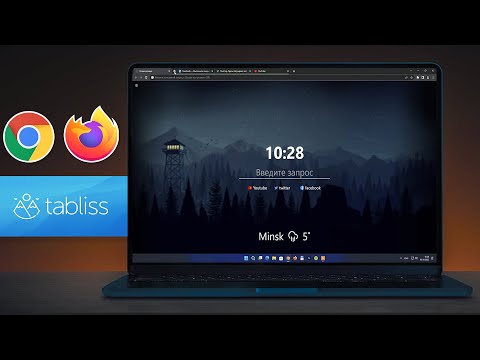Windows 7 ļauj jums izveidot ad hoc tīklu, kas ļauj datoriem un ierīcēm tieši savienoties, nevis ar centrmezglu vai maršrutētāju. Šie tīkli parasti tiek iestatīti uz laiku, lai kopīgotu failus, prezentācijas vai interneta savienojumu vairākos datoros un ierīcēs, bet jūs varat arī saglabāt ad hoc tīkla profilu arī tad, ja jums tas bieži jālieto.
Datoriem un ierīcēm ad hoc tīklos jābūt 30 pēdu attālumā viens no otra. Ad hoc tīkli var būt tikai bezvadu, tāpēc datorā ir jāinstalē bezvadu tīkla adapteris, lai izveidotu ad hoc tīklu vai pievienotos tam. Ja viens vai vairāki no tīkla datoriem ir saistīti ar domēnu, katram cilvēkam, kurš izmanto ad hoc tīklu, šim datoram ir jābūt lietotāja kontam, lai redzētu un piekļūtu koplietotiem vienumiem tajā.
Lai savā Windows 7 klēpjdatorā izveidotu ad-hoc datoru datortīklā, veiciet šādas darbības:
- Klikšķiniet uz Sākt, atvērts Vadības panelis un pēc tam atlasiet Tīkla un koplietošanas centrs.
- Kreisajā rūtī noklikšķiniet uz Pārvaldiet bezvadu tīklus.
- Klikšķiniet uz Pievienot pogu un izvēlieties Izveidojiet bezvadu tīkla ad hoc (datora-datora) tīkla opciju, un pēc tam izpildiet vedņa norādījumus, lai veiksmīgi izveidotu savienojumu.


Lai ieslēgtu paroli aizsargātu kopīgošanu
- Klikšķiniet uz Sākt, atvērts Vadības panelis un pēc tam atlasiet Tīkla un koplietošanas centrs.
- Kreisajā rūtī noklikšķiniet uz Mainīt papildu kopīgošanas iestatījumus.
- Noklikšķiniet uz Chevron, lai izvērstu pašreizējo tīkla profilu.
- Ja ar paroli aizsargāta kopīgošana ir izslēgta, noklikšķiniet uz Ieslēdz ar paroli aizsargāta koplietošana, un pēc tam noklikšķiniet uz Saglabāt izmaiņas.

- Ja viens vai vairāki no tīkla datoriem ir saistīti ar domēnu, katrai personai, kas izmanto tīklu, šim datoram ir jābūt lietotāja kontam, lai redzētu un piekļūtu koplietojamiem objektiem tajā.
- Ja tīklā esošie datori nav saistīti ar domēnu, bet vēlaties, lai jūsu datorā tiktu izveidots lietotāja konts, lai piekļūtu koplietojamiem vienumiem, ieslēdziet paroli aizsargātu kopīgošanu sadaļā Papildu kopīgošanas iestatījumi.
- Ad-hoc tīkls tiek automātiski izdzēsts pēc tam, kad visi lietotāji atvienojas no tīkla vai ja persona, kas iestatījusi tīklu, atvienojas un iziet ārpus pārējiem tīkla lietotājiem, ja vien jūs to neizvēlēsit izveidot kā pastāvīgu tīklu, kad to izveidojat.
- Ja jūs kopīgojat savu interneta pieslēgumu, savienojums ar internetu (ICS) tiks atspējots, ja atvienosit ad hoc tīklu, izveidosit jaunu ad hoc tīklu, neatvienojot veco ad hoc tīklu, kurā esat aktivizējis ICS, vai arī jūs atslēdzat un pēc tam piesakieties atpakaļ (neatvienojot ad hoc tīklu).
- Ja jūs izveidojat ad hoc tīklu un kopīgojat savu interneta savienojumu un pēc tam kāds piesakās tajā pašā datorā, izmantojot ātru lietotāju pārslēgšanos, interneta savienojums joprojām tiks kopīgots, pat ja jūs neplānojat to kopīgot ar šo personu.